
जबकि Google सहायक ने इसके साथ आधिकारिक शुरुआत की allo, यह जारी होने तक नहीं था पिक्सेल हमने देखा है कि Google ने अपने व्यक्तिगत AI सहायक के लिए क्या अधिक स्टोर किया है। अब, Google सहायक ने मार्शमैलो या बाद में चलने वाले सभी एंड्रॉइड फोन को रोल आउट कर दिया है।
दिन भर में सहायक का उपयोग करने के लिए बहुत सारे तरीके हैं, एक दैनिक ब्रीफिंग सुबह से पहली बात करने के लिए आसानी से अगले दिन के लिए अलार्म सेट करना और लगभग सब कुछ के बीच में। Google सहायक का अधिकतम लाभ उठाने के लिए, आप सभी सेटिंग्स और विशेषताओं के बारे में जानना चाहते हैं, और हम यहाँ मदद करने के लिए हैं।
- Google सहायक को अपने पिक्सेल पर कैसे सेट करें
- Google सहायक के साथ अपना खाता कैसे बदलें
- अपनी "गुड मॉर्निंग" ब्रीफिंग को कैसे कस्टमाइज़ करें
- Google सहायक के समाचार स्रोतों को कैसे अनुकूलित करें
- अपना Google सहायक उपनाम कैसे अनुकूलित करें
- आपत्तिजनक शब्दों को कैसे अनब्लॉक करें
- अपनी गतिविधि का इतिहास कैसे देखें
Google सहायक कैसे स्थापित करें
Google सहायक को मार्शमैलो और उसके ऊपर चलने वाले किसी भी फोन में सही बेक किया गया है, और होम बटन को लंबे समय तक दबाकर या "ओके गूगल" कहकर एक्सेस किया जा सकता है, यदि आपने वॉइस एक्टिवेशन को सक्षम कर लिया है। यदि आप अपने Google खाते में लॉग इन हैं, लेकिन अभी तक Google सहायक की स्थापना नहीं की है, तो आप इसे पहली बार होम स्क्रीन से लॉन्च करके प्रक्रिया शुरू कर सकते हैं।
वेरिज़ॉन नई असीमित लाइनों पर $ 10 / मो के लिए पिक्सेल 4 ए की पेशकश कर रहा है
- द्वारा Google सहायक लॉन्च करें होम बटन दबाने पर.
- नल टोटी आगे "अपने व्यक्तिगत Google सहायक से मिलो" स्क्रीन पर।
- नल टोटी जारी रखें अनुमतियाँ अनुमति देने के लिए अगली स्क्रीन पर।

और वही जो है। आपको आवाज सक्रियण को कॉन्फ़िगर करने के लिए भी संकेत दिया जा सकता है, जिसमें सिर्फ आपको तीन बार "ओके गूगल" दोहराना शामिल है। बहुत साधारण!
Google सहायक के साथ अपना खाता कैसे बदलें
यदि आपके फ़ोन में एक से अधिक Google खाते सक्रिय हैं, तो यह सुनिश्चित करना ज़रूरी है कि Google सहायक आपके इच्छित व्यक्ति से जुड़ा हो। Google सहायक Gmail, Google फ़ोटो और आपकी सहित अन्य Google सेवाओं से विवरण खींचने में सक्षम है कैलेंडर कार्यक्रम और साथ ही आपकी Chrome ब्राउज़िंग आदतें, ताकि आप यह सुनिश्चित कर सकें कि आप अपने प्राथमिक का उपयोग कर रहे हैं लेखा।
यदि आप गलती से चीजों को गलत खाते के साथ सेट करते हैं या बस एक अलग खाते में बदलना चाहते हैं, तो यह वास्तव में आसान है।
- द्वारा Google सहायक लॉन्च करें होम बटन दबाने पर.
- दबाएं कम्पास आइकन खोलने के लिए Google सहायक विंडो के ऊपरी-दाएँ कोने में अन्वेषण करना खिड़की।
- थपथपाएं मेनू आइकन Google सहायक विंडो के ऊपरी-दाएँ कोने में।
- नल टोटी हिसाब किताब.
- थपथपाएं खाता जिसका आप उपयोग करना चाहते हैं.

खातों के बीच स्विच करना आसान है, हालांकि आपको त्वरित सेटअप प्रक्रिया से गुजरना होगा और आवश्यक एक्सेस अनुमतियों की अनुमति देनी होगी।
अपने "गुड मॉर्निंग" बुलेटिन को कैसे अनुकूलित करें
मौसम की भविष्यवाणी, कैलेंडर रिमाइंडर और अपने काम की शुरुआत के पूर्वावलोकन से आपको अपने दिन की शुरुआत करने के लिए आवश्यक हर चीज पर जानकारी देने के लिए आप Google सहायक का उपयोग कर सकते हैं। यदि आपको वह सब नहीं चाहिए, तो आप अपनी आवश्यकताओं के अनुरूप इसे अनुकूलित कर सकते हैं।
- द्वारा Google सहायक लॉन्च करें होम बटन दबाने पर.
- दबाएं कम्पास आइकन Google सहायक विंडो के ऊपरी-दाएँ कोने में।
- थपथपाएं मेनू आइकन Google सहायक विंडो के ऊपरी-दाएँ कोने में।
-
नल टोटी समायोजन

- नल टोटी दिनचर्या
- नल टोटी शुभ प्रभात
- थपथपाएं चेक बॉक्स अपने सुबह के सारांश में क्या शामिल है टॉगल करने के लिए।
- आप यह भी बता सकते हैं कि सुनाई गई समाचार रिपोर्टों, संगीत प्लेलिस्ट, रेडियो स्टेशन, ऑडियोबुक, पॉडकास्ट या कोई ऑडियो के साथ अपना सारांश समाप्त करना है या नहीं।

एक बार जब आप सब कुछ सेट कर लेते हैं, तो आपको Google सहायक को "गुड मॉर्निंग" कहना होगा।
Google सहायक की नई 'दिनचर्या' सुविधा के बारे में और पढ़ें
Google सहायक के समाचार स्रोतों को कैसे अनुकूलित करें
Google सहायक आपको अपनी समाचार सेवा के साथ दुनिया में क्या चल रहा है, इस पर अद्यतित रखने में मदद कर सकता है। यह विश्वसनीय समाचार स्रोतों से रेडियो समाचार रिपोर्टों को खींचता है जिसे आप अपने दैनिक ब्रीफिंग के बाद सुन सकते हैं या "ओके Google, समाचार सुन सकते हैं" कहकर। यदि यह आपके लिए एक मूल्यवान सुविधा की तरह लगता है, तो आप निश्चित रूप से अपने समाचार स्रोतों को अनुकूलित करना चाहेंगे।
- द्वारा Google सहायक लॉन्च करें होम बटन दबाने पर.
- दबाएं कम्पास आइकन Google सहायक विंडो के ऊपरी-दाएँ कोने में।
- थपथपाएं मेनू आइकन Google सहायक विंडो के ऊपरी-दाएँ कोने में।
- नल टोटी समायोजन
-
नल टोटी समाचार.

- नल टोटी समाचार स्रोतों को जोड़ें
- तक स्वाइप करें समाचार स्रोतों की सूची के माध्यम से स्क्रॉल करें.
-
बॉक्स को चेक करें आपके वांछित समाचार स्रोतों के बगल में।
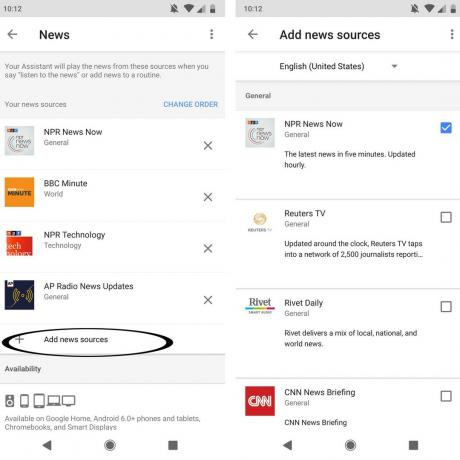
- थपथपाएं पीछे तीर.
- नल टोटी बदलने के आदेश
- टैप करें और खींचें समाचार स्रोत जिस क्रम में आप उन्हें सुनना चाहते हैं।

अपना Google सहायक उपनाम कैसे अनुकूलित करें
Google सहायक आपको डिफ़ॉल्ट रूप से आपके पहले नाम से बुलाएगा, लेकिन आप इसे अपने इच्छित किसी भी उपनाम को कॉल करना सिखा सकते हैं।
- द्वारा Google सहायक लॉन्च करें होम बटन दबाने पर.
- दबाएं कम्पास आइकन Google सहायक विंडो के ऊपरी-दाएँ कोने में।
- थपथपाएं मेनू आइकन Google सहायक विंडो के ऊपरी-दाएँ कोने में।
-
नल टोटी समायोजन

- नल टोटी व्यक्तिगत जानकारी.
-
नल टोटी उपनाम.

थपथपाएं आइकन संपादित करें अपने नाम के आगे।
- में टाइप करें जो भी आप चाहते हैं कि आप उपनाम हों.
- नल टोटी ठीक है.
यदि आपको यह पसंद नहीं है कि Google सहायक आपके उपनाम का उच्चारण कैसे कर रहा है, तो आप इसे वर्तनी के लिए चुन सकते हैं ध्वन्यात्मक रूप से उच्चारण के तहत "स्पेल इट आउट" रेडियो बटन को टैप करके, या आप खुद को यह कहते हुए रिकॉर्ड कर सकते हैं आपका नाम।
आपत्तिजनक शब्दों को कैसे अनब्लॉक करें
डिफ़ॉल्ट रूप से, Google सहायक सभी आक्रामक शब्दों को सेंसर कर देगा। यदि आप नमकीन भाषा के साथ ठीक हैं, तो आप इसे त्वरित और आसान बंद कर सकते हैं।
- द्वारा Google सहायक लॉन्च करें होम बटन दबाने पर.
- दबाएं कम्पास आइकन Google सहायक विंडो के ऊपरी-दाएँ कोने में।
- थपथपाएं मेनू आइकन Google सहायक विंडो के ऊपरी-दाएँ कोने में।
- नल टोटी समायोजन
-
के अंतर्गत उपकरण, पर क्लिक करें फ़ोन.

- तक स्वाइप करें विकल्पों के माध्यम से स्क्रॉल करें.
- खटखटाना अन्य आवाज सेटिंग्स.
- थपथपाएं टॉगल स्विच "आक्रामक शब्दों को अवरुद्ध करें" के बगल में।

Google सहायक कभी भी शपथ नहीं लेगा, लेकिन अब आपत्तिजनक के रूप में समझा जाने वाले शब्दों को आपके द्वारा कहे गए क्षणों में सेंसर नहीं किया जाएगा।
अपनी गतिविधि का इतिहास कैसे देखें
आपका Google सहायक न केवल आपकी सभी खोज गतिविधियों का ट्रैक रखेगा, बल्कि यह भी कि आप अपना अनुरोध करने के दौरान कहां थे। Google आश्वस्त करता है कि यह डेटा सुरक्षित और निजी रखा गया है। यदि आप अपने गतिविधि इतिहास की समीक्षा करना चाहते हैं और विवरण देखना चाहते हैं, तो आप इसे सीधे Google सहायक सेटिंग से एक्सेस कर सकते हैं।
- द्वारा Google सहायक लॉन्च करें होम बटन दबाने पर.
- दबाएं कम्पास आइकन Google सहायक विंडो के ऊपरी-दाएँ कोने में।
- थपथपाएं मेनू आइकन Google सहायक विंडो के ऊपरी-दाएँ कोने में।
- नल टोटी मेरी गतिविधि

Chrome लॉन्च होगा और आपको Google सहायक के साथ Google की सभी लॉग गतिविधि में लॉग इन किया जाएगा। वहां से, आप अधिक जानकारी देखने के लिए "विवरण" पर टैप कर सकते हैं, जिसमें मोटे तौर पर आप जहां गतिविधि हुई थी, वहां शामिल हैं। यदि आप इस प्रकार की रेंगते हैं, तो आप कुछ सेटिंग को टॉगल करने के लिए "एक्टिविटी कंट्रोल" पर टैप कर सकते हैं, लेकिन मूल रूप से Google सहायक का उपयोग करने के लिए आपने जो साइन अप किया है।
अपने Google सहायक की आवाज़ कैसे बदलें
Google सहायक अब आठ वॉयस ऑप्शन के साथ आता है, और वे दोनों के बीच स्विच करना आसान है! यह सुविधा आपके फ़ोन और होम पर काम करती है, और यह आपके सहायक अनुभव में कुछ विविधता जोड़ने का एक शानदार तरीका है।
अपने Google सहायक पर आवाज़ कैसे बदलें
अपडेटेड दिसंबर 2018: हमने मामूली UI परिवर्तनों को प्रतिबिंबित करने के लिए चरणों को अपडेट किया है।
मुख्य
- पिक्सेल 2 अक्सर पूछे जाने वाले प्रश्न: आपको जो कुछ भी जानना है!
- Google Pixel 2 और 2 XL की समीक्षा: नया मानक
- Google Pixel 2 स्पेक्स
- Google पिक्सेल 2 बनाम। Pixel 2 XL: क्या अंतर है?
- हमारे पिक्सेल 2 मंचों में शामिल हों
- सर्वश्रेष्ठ खरीद
- Verizon
- गूगल स्टोर
- Google Fi

ये सबसे अच्छे वायरलेस ईयरबड्स हैं जिन्हें आप हर कीमत पर खरीद सकते हैं!
सबसे अच्छा वायरलेस ईयरबड आरामदायक, शानदार ध्वनि, बहुत अधिक लागत नहीं है, और आसानी से जेब में फिट होते हैं।

PS5 के बारे में आपको जो कुछ भी जानना है: रिलीज की तारीख, मूल्य, और बहुत कुछ।
सोनी ने आधिकारिक तौर पर पुष्टि की है कि यह PlayStation 5 पर काम कर रहा है। यहां हम सब कुछ जानते हैं जो इसके बारे में अब तक जानते हैं।

नोकिया ने $ 200 के तहत दो नए बजट Android One फोन लॉन्च किए।
एचएमडी ग्लोबल के बजट स्मार्टफोन लाइनअप में नोकिया 2.4 और नोकिया 3.4 नवीनतम जोड़ हैं। चूंकि वे दोनों एंड्रॉइड वन डिवाइस हैं, इसलिए उन्हें दो प्रमुख ओएस अपडेट प्राप्त करने और तीन साल तक नियमित सुरक्षा अपडेट प्राप्त करने की गारंटी है।

Google सहायक का समर्थन करने वाले सर्वश्रेष्ठ दरवाजे।
स्मार्ट डोरबेल बढ़िया हैं। Google सहायक के साथ काम करने वाले स्मार्ट दरवाजे भी बेहतर हैं। यहाँ सबसे अच्छे हैं जिन्हें आप खरीद सकते हैं!
